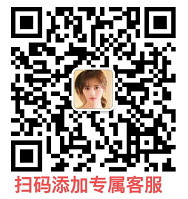10、批量修改-产品属性/产品属性跨类目/属性货号操作教程
随着商品数量的逐渐增多,相信不少商家在商品管理这一块都感觉到头疼,因为要想修改其中一项属性都需要重复操作上千遍!今天小编就向大家介绍如何通过商机助理实现高效修改产品属性,快快往下看吧!
一、批量修改-产品属性
(一) 登录商机助理
点击【商品管理】-【批量修改】-【产品属性】
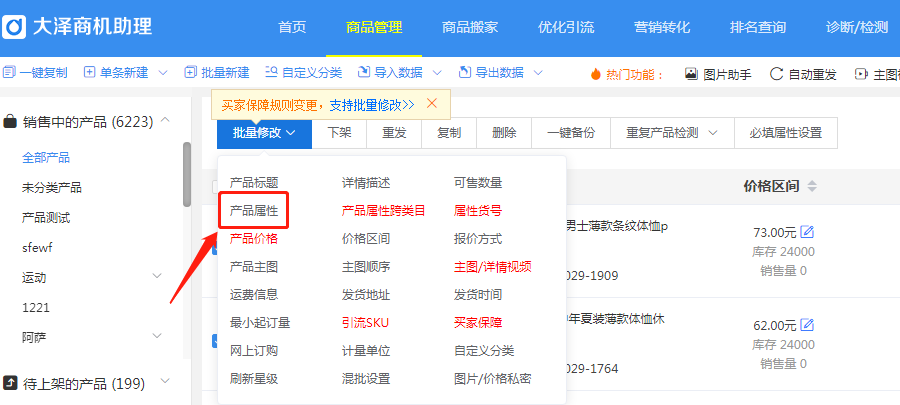
(二)选择批量修改操作方式
点击【产品属性】后弹出【批量修改操作方式】弹窗,您可以选择对指定的部分产品及自定义分类产品两种模式进行产品的批量修改。
注意,同一类目的产品才可进行属性的批量修改。比较快捷的方式是直接【按产品类目筛选修改】,系统直接同步店铺中同一类目的所有产品进入修改界面。

如果您需要对同一类目的指定产品做修改,先在产品列表的搜索栏中筛选类目=>勾选需要修改的产品=>点击批量修改=>产品属性=>【当前选中的产品修改】
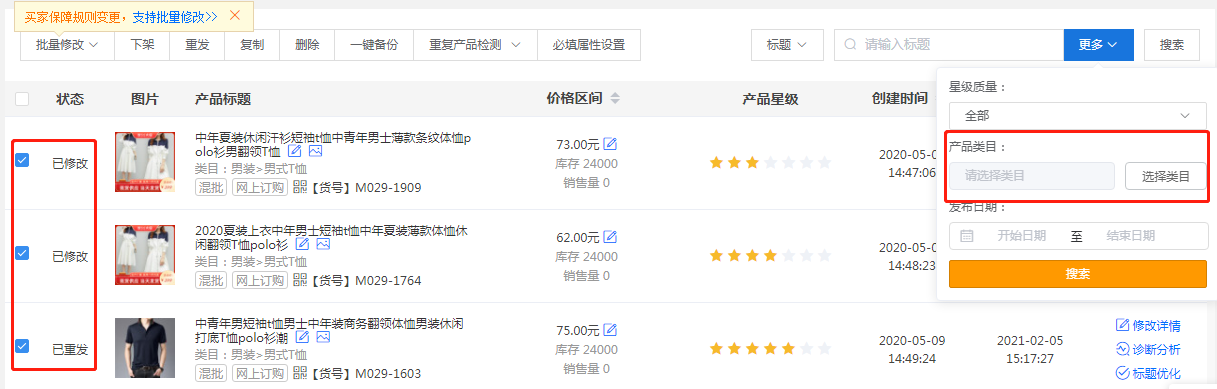
(三)设置属性修改内容
进入【批量修改-产品属性】操作界面后,系统会自动同步该类目的属性,并展示产品标题、修改前的状态。
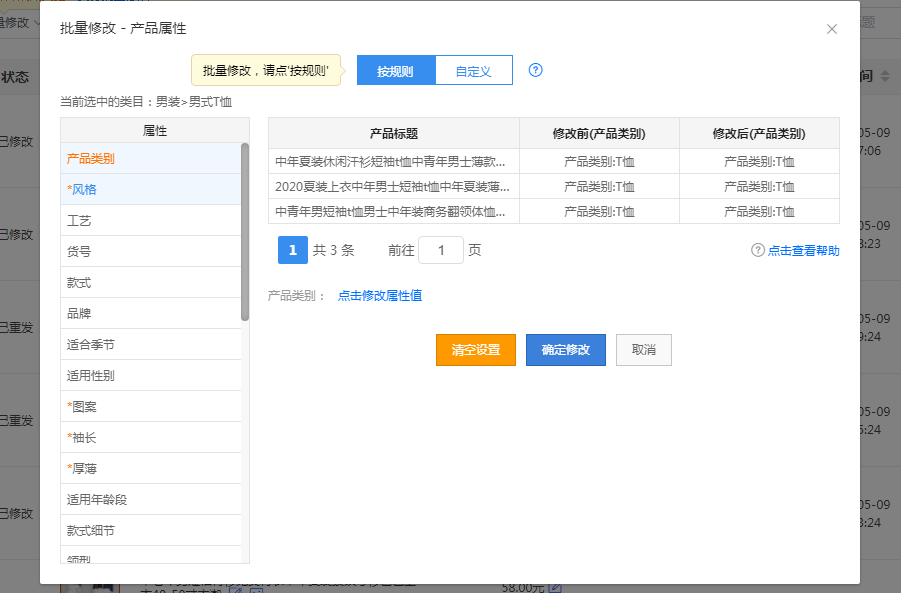
点击图片下方【点击修改属性值】,弹出填写属性弹窗,选择更改的属性,再点击【保存配置】即可。
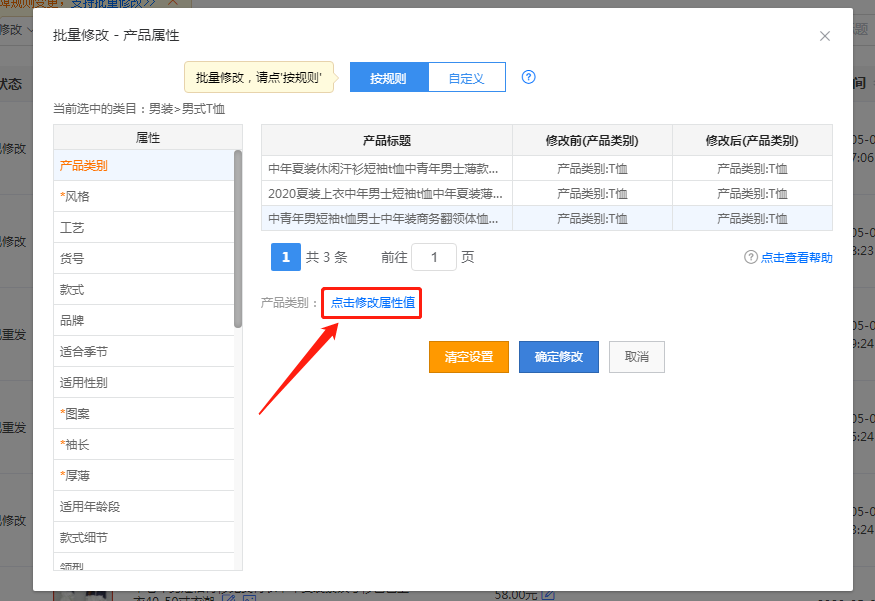
(四)查看修改后的属性内容
您可在“修改后”栏目里查看相关产品修改属性后的结果。确认结果无误之后点击【确认修改】。
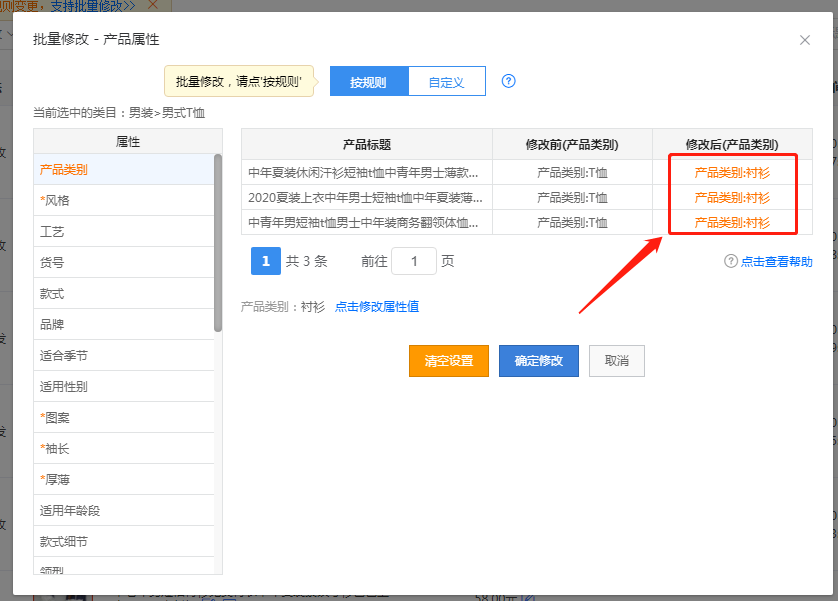
二、批量修改属性跨类目
(一)点击进入批量修改,点击【产品属性跨类目】
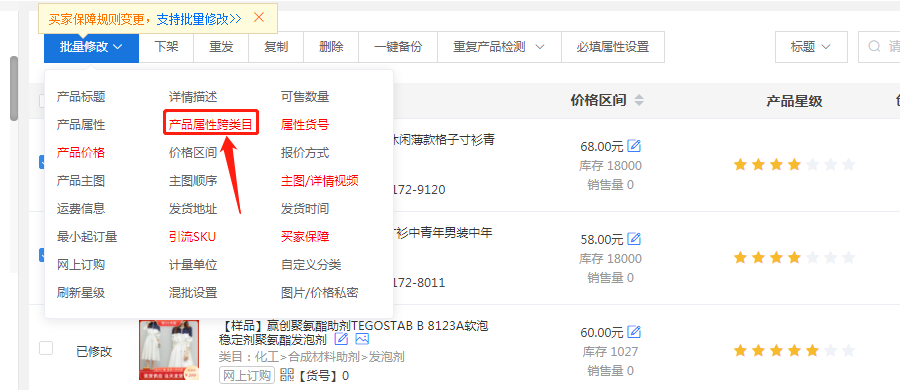
(二)选择批量修改操作方式
可按选中的产品修改、按产品类目筛选修改、按全店产品修改。
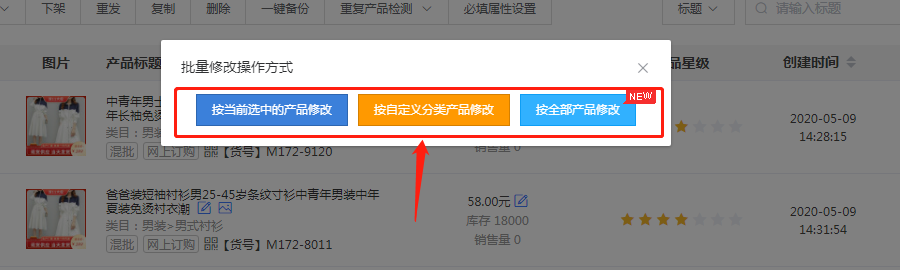
(三)设置修改内容
通过输入要修改的属性名称,以及填写修改后的属性值来修改。
例如输入属性名称:品牌,输入属性值:大泽,则视为所有产品里包含品牌名称的属性名称,都将统一修改为“大泽”。
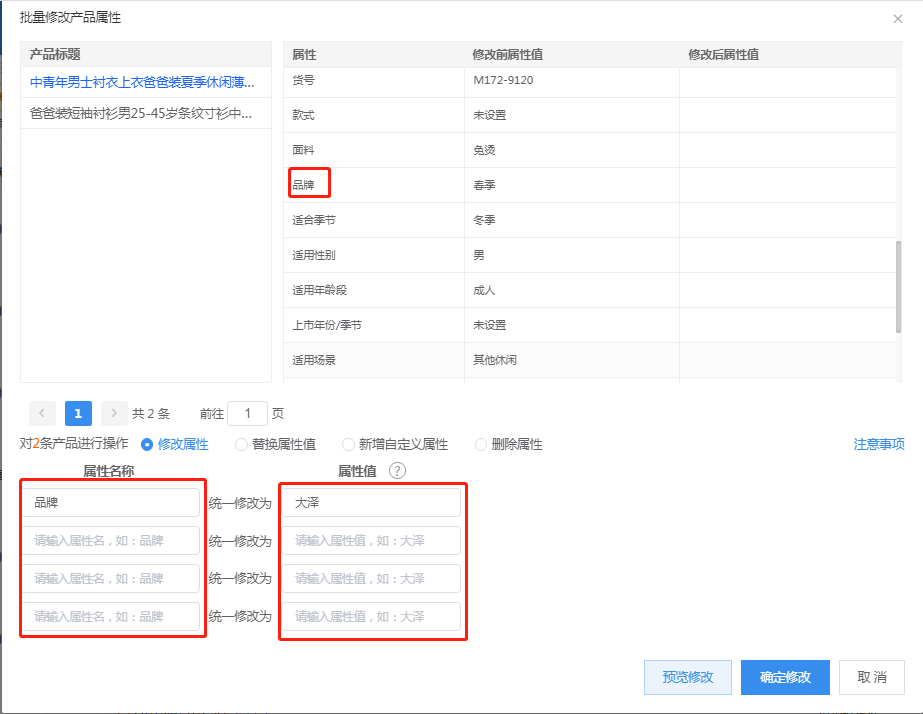
(四)点击【预览修改】后就能看到修改后的属性值
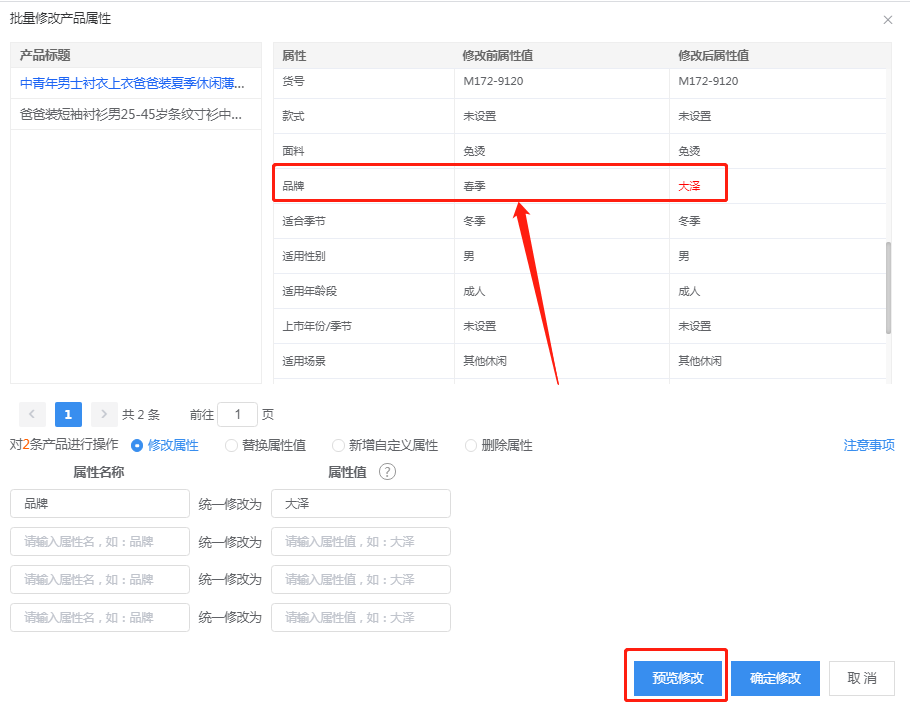
同时支持4种批量修改操作方式:修改属性/替换属性值/新增自定义属性/删除属性,操作方式都是类似的
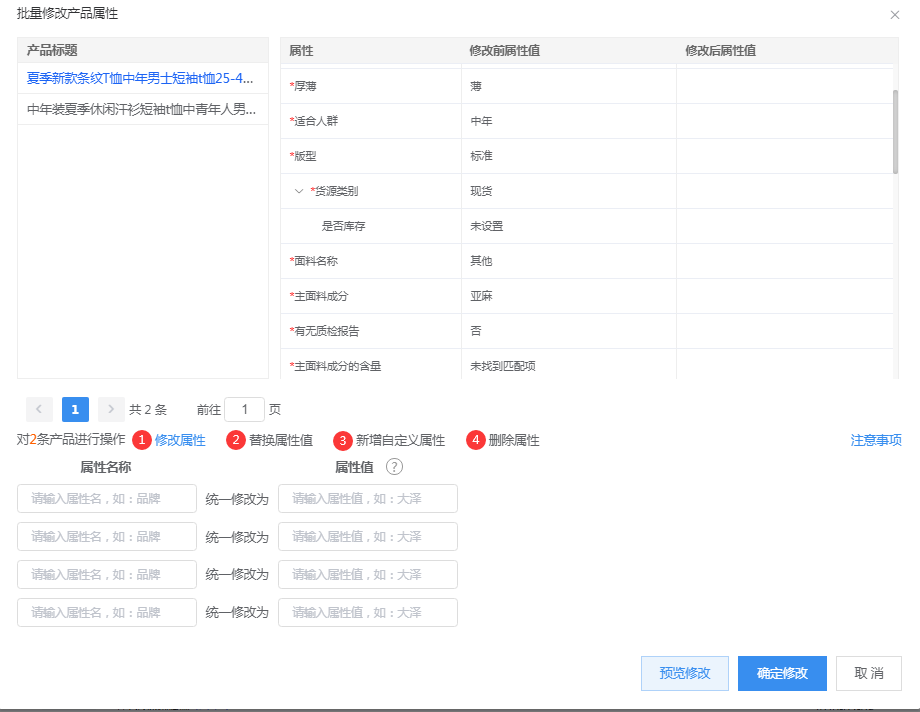
需要注意的是新增自定义属性和删除属性这两种操作方式,由于接口限制,新增自定义属性存在丢失部分信息的风险 (包括但不限于加工定制、进口属性等)
三、批量修改属性货号
(一)点击进入批量修改,点击【属性货号】
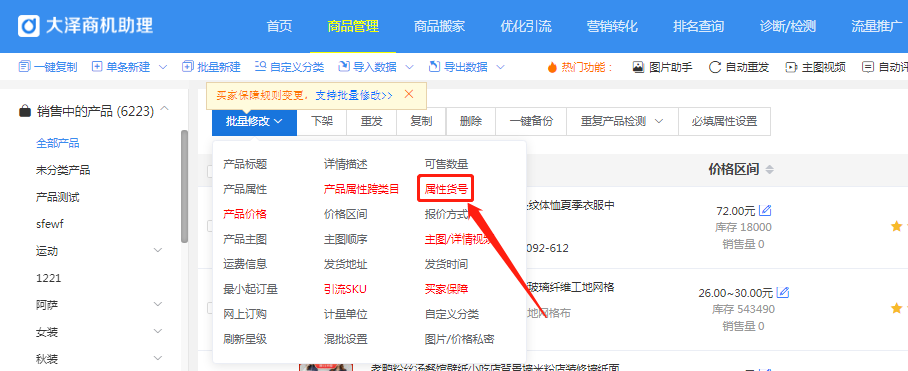
(二)选择批量修改操作方式
点击【属性货号】后弹出【批量修改操作方式】弹窗,您可以选择对指定的部分产品及自定义分类产品以及全部产品进行产品的批量修改。
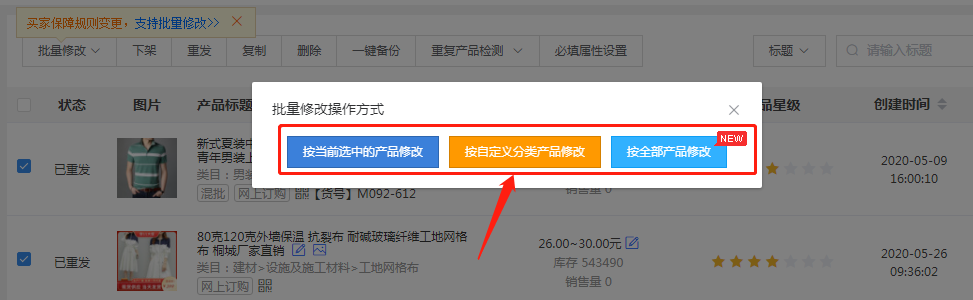
(三)设置修改的货号内容
根据自身的需求修改货号,修改后可在右侧的【修改后属性货号】查看到新的货号信息,确认无误后点击【确定修改】即完成了货号的修改!
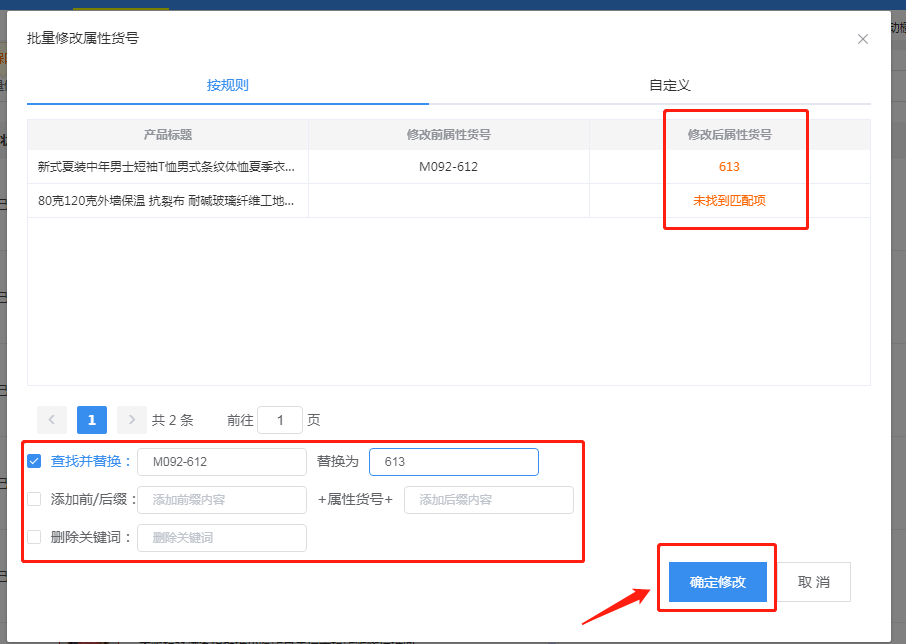
以上就是批量修改-产品属性/产品属性跨类目/属性货号的操作教程,大家可以按着步骤去操作一遍,相信您很快就能掌握了!有问题可以随时添加下方微信:小Q@大泽网络(微信号:daze2020),后续将由我们的专属客服一对一负责您后续问题以及相关的店铺运营指导哦!